
Veikimo MS Word metu, dažnai galite susidurti su poreikiu iliustruoti dokumentą naudojant vaizdus. Mes jau parašėme apie tai, kaip pridėti nuotrauką, kaip mes parašėme apie tai, kaip įvesti tekstą ant jo. Tačiau kartais tai gali būti būtina padaryti srautą aplink pridėtą tekstą, kuris yra šiek tiek sudėtingesnis, tačiau jis atrodo daug malonesnis. Apie tai pasakysime šiame straipsnyje.
Pamoka: Kaip taikyti tekstą žodyje
Norėdami pradėti, turėtų būti suprantama, kad yra keletas būdų, kaip tekėti aplink paveikslėlio tekstą. Pavyzdžiui, tekstas gali būti dedamas už vaizdo, priešais jį arba jo kontūrą. Pastarasis, tikriausiai, daugeliu atvejų yra priimtinas. Tačiau visiems tikslų metodas yra bendras ir tęsiamas.
1. Jei teksto dokumente dar nėra vaizdo įrašo, įdėkite jį naudodami savo instrukcijas.
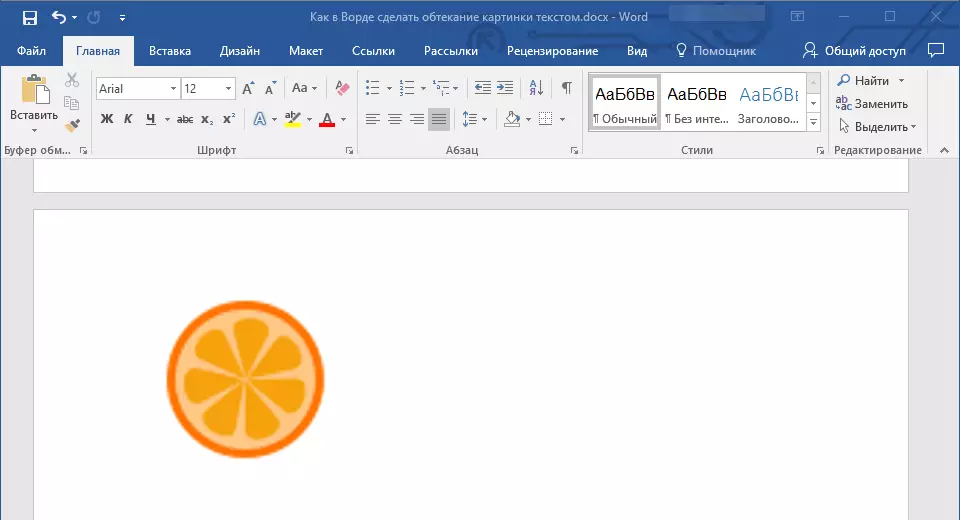
Pamoka: Kaip įterpti paveikslėlį į žodį
2. Jei reikia, pakeiskite vaizdo matmenis, traukdami žymeklį arba žymeklius, esančius palei kontūrą. Be to, galite nupjauti vaizdą, dydį ir kontūrą, kurioje jis yra. Mūsų pamoka jums padės.
Pamoka: Kaip supjaustyti vaizdą į žodį
3. Spustelėkite pridėtą vaizdą, kad skirtukas būtų rodomas valdymo pulte "Formatas" Įsikūręs pagrindinėje skyriuje "Darbas su brėžiniais".
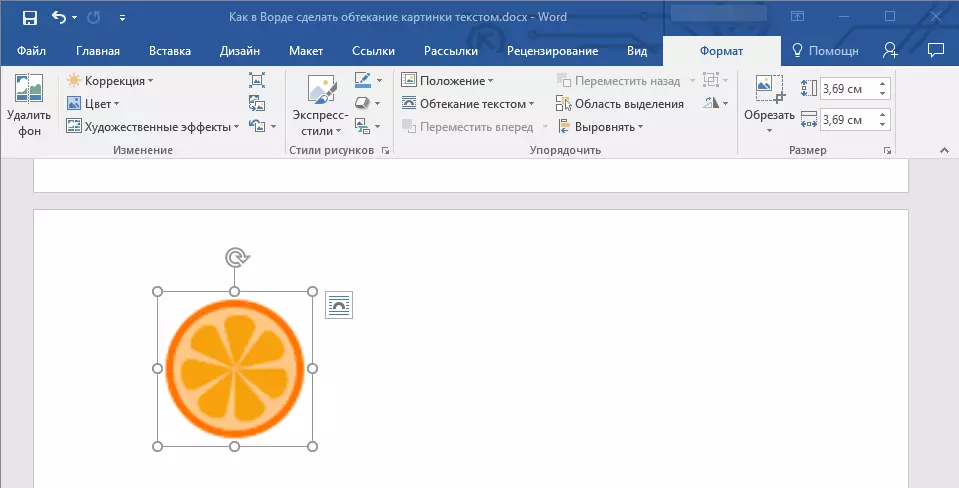
4. Skirtuke "Formatas" spustelėkite mygtuką. "Mirksi tekstas" Įsikūręs grupėje "Rūšiuoti".
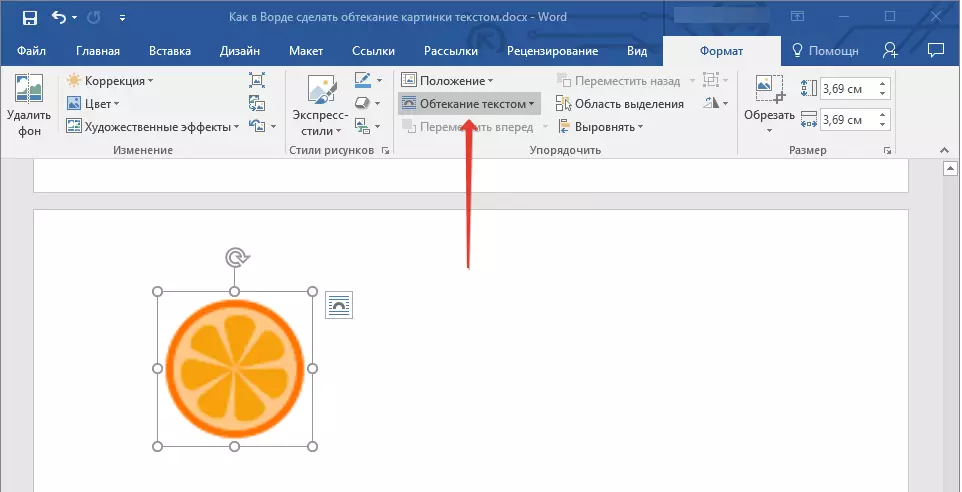
5. Išskleidžiamajame meniu pasirinkite tinkamą teksto versiją:
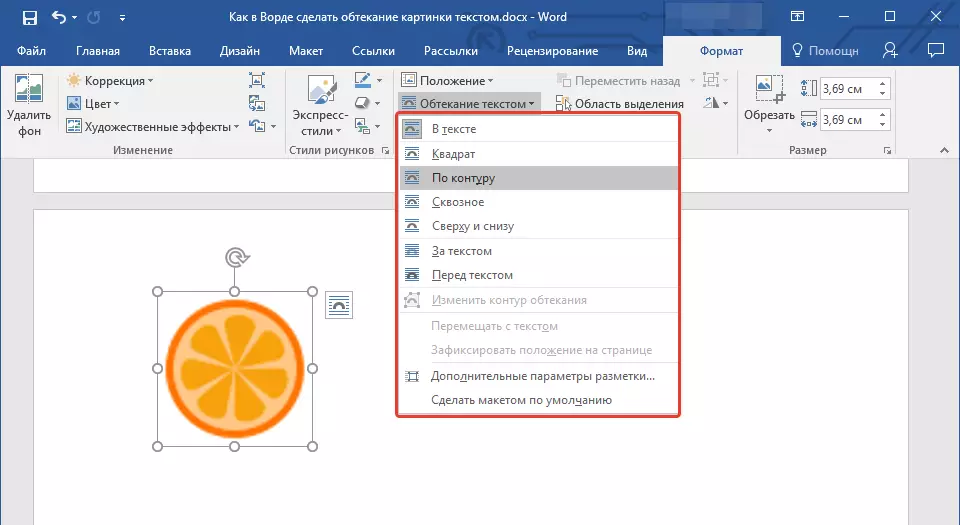
- "Tekste" - vaizdas bus padengtas tekstu per visą plotą;
- "Aplink rėmelį" ("Square") - tekstas bus išdėstytas aplink kvadratinį rėmelį, kuriame yra vaizdas;
- "Iš viršaus arba apačios" - tekstas bus įsikūręs viršuje ir (arba) vaizdų apačioje, šonuose plotas išliks tuščias;
- "Kontūro" - tekstas bus įsikūręs aplink vaizdą. Ši parinktis yra ypač gera, jei vaizdas turi apvalią arba neteisingą formą;
- "Per" - tekste bus palaikomas pridėtas vaizdas per perimetrą, įskaitant iš vidaus;
- "Tekstas" - piešinys bus už teksto. Taigi, galite pridėti vandenženklį į tekstinį dokumentą, išskyrus standartinius substratus, kurie yra prieinami MS Word;
Pamoka: Kaip pridėti substratą į žodį
Pastaba: Jei parametras bus pasirinktas tekstui tekėti "Tekstas" Perkėlius vaizdą į norimą vietą, nebebus redaguoti, jei plotas, kuriame yra vaizdas, nėra išsikišęs už teksto.
- "Prieš tekstą" - Vaizdas bus rodomas ant teksto. Tokiu atveju gali prireikti pakeisti brėžinio spalvą ir skaidrumą, kad tekstas būtų matomas ir gerai suprantamas.
Pastaba: Vardai, žyminantys skirtingus tekstų tekstą, skirtingose versijose "Microsoft Word" gali skirtis, tačiau srauto tipai visada yra tokie patys. Tiesiogiai mūsų pavyzdžiu yra 2016 m. Žodis.
6. Jei tekstas dar nebuvo pridėtas prie dokumento, įveskite jį. Jei dokumente jau yra tekstas, srautas aplink, kuris turi būti atliekamas, perkelkite vaizdą į tekstą ir pakoreguokite savo padėtį.
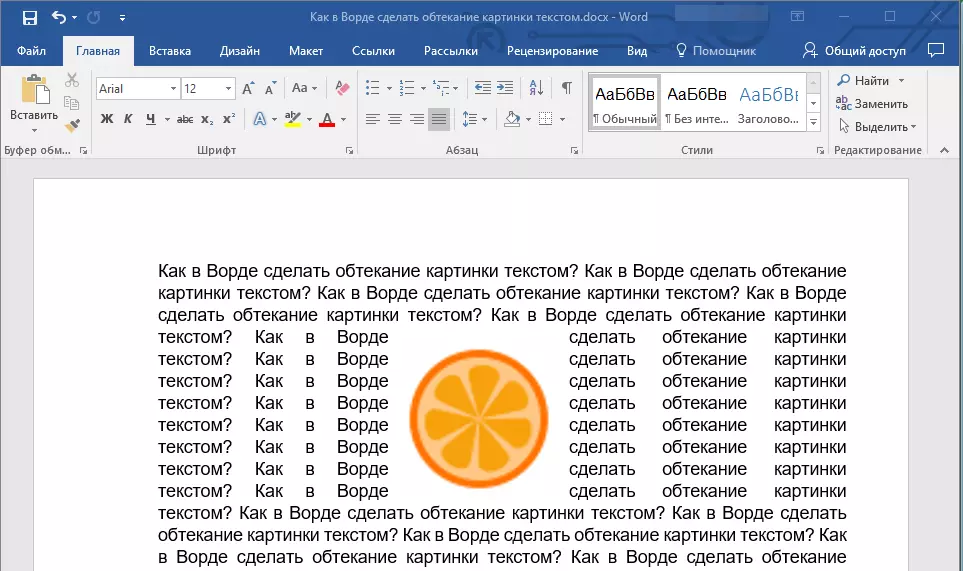
- Patarimas: Eksperimentuokite su įvairių tipų tekstą, kaip parinktį, idealiai tinka vienu atveju, gali būti visiškai nepriimtinas kitoje.
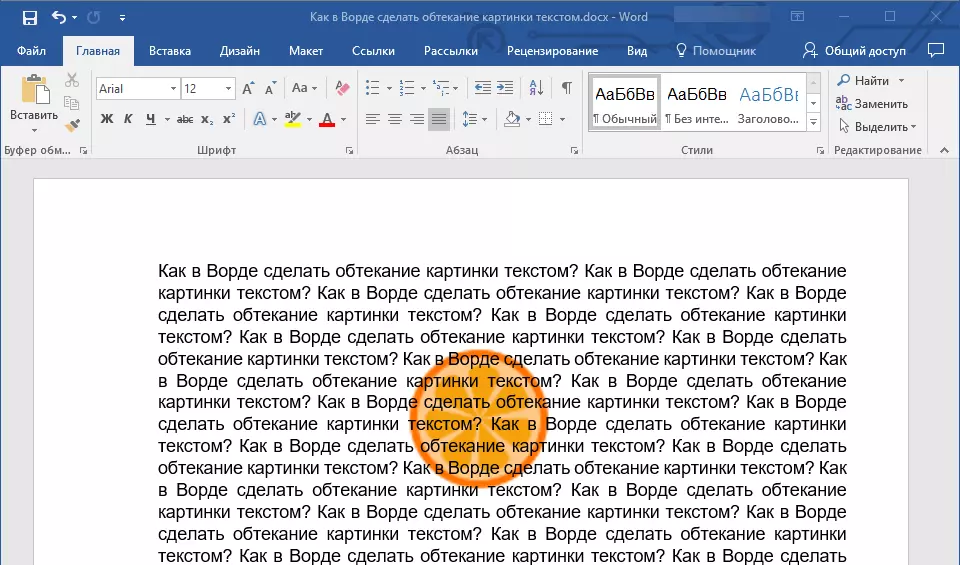
Pamoka: Kaip žodis perdengti paveikslėlį paveikslėlyje
Kaip matote, padaryti srautą aplink vaizdą su tekstu žodžio yra visiškai paprasta. Be to, "Microsoft" programa neapsiriboja jūsų veiksmais ir siūlo keletą galimybių rinktis, iš kurių kiekvienas gali būti naudojamas įvairiose situacijose.
